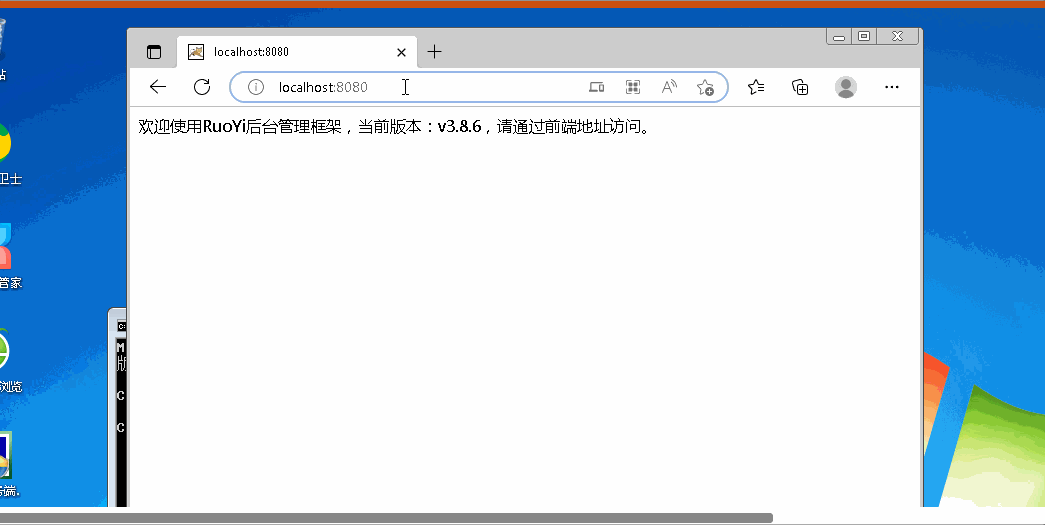一.项目部署讲解
通过jar的方式进行在Windows系统中部署若依项目:
一般需要: jdk(8) ,mysql(5.7),redsi(5.0),nginx(1.12.2),tomact(8.0.47)!
但是小编在部署时:采用的mysql以及redis在云服务器部署了所以就不做阐述,tomact若依自带
在这里小编重点阐述 :jdk安装,以及若依后台启动;以及nginx安装以及前台启动
1.jdk安装以及配置环境
1.1jdk安装
双击运行安装包
更改存储路径
正在安装中
安装jre
完成完成后会弹出一个新窗口,继续选择更改路径,与之前的路径必须在同一个目录下。
安装完成
1.2配置环境变量
右击我的电脑—属性—高级系统设置—环境变量
在系统变量中添加以下变量
JAVA_HOME,该变量指向安装文件的路径,该目录下有lib、bin等文件夹。添加方法如下:
点击环境变量下的“新建”,在“变量名”中填写“JAVA_HOME”,在“变量值”中填写安装文件的路径,
C:\Program Files\Java\jdk1.8.0_171(后面没有分号)然后点击“确定”,如图
2.2在“系统变量”中找到Path变量,双击打开Path变量,新建,输入 C:\Program Files\Java\jdk1.8.0_171\bin(注意windon7系统在path最前面输入C:\Program
Files\Java\jdk1.8.0_171\bin;多加个分号,是英文输入法的分号)
1.3检查是否安装成功
通过输入 java ,以及java -version验证环境是否配置完成
出现如下图的东西代表安装成功
输入Java效果展示
输入java-version 效果展示
2.nginx的安装
2.1到官网下载nginx即可
2.2安装后进行解压,配置若依的配置文件
修改操作如图所示
将内容进行替换,响应ruoyi前端的部署!
worker_processes 1; events { worker_connections 1024; } http { include mime.types; default_type application/octet-stream; sendfile on; keepalive_timeout 65; server { listen 80; server_name localhost; charset utf-8; location / { root C:\cp\software\dist; try_files $uri $uri/ /index.html; index index.html index.htm; } # 默认所有路径 location /prod-api/ { proxy_set_header Host $http_host; proxy_set_header X-Real-IP $remote_addr; proxy_set_header REMOTE_HOST $remote_addr; proxy_set_header X-Forwarded-For $proxy_add_x_forwarded_for; proxy_set_header X-Forwarded-Proto $scheme; proxy_set_header X-NginX-Proxy true; # 反向代理配置 proxy_pass http://localhost:8080/; } error_page 500 502 503 504 /50x.html; location = /50x.html { root html; } } }
二.部署若依的前后端
1.部署后端
在这里打包我就不做阐述,直接部署操作
java -jar ruoyi-admin.jar
在通过输入tomact的访问路径查看是否浏览器有响应
2.前端后端
在这里打包我就不再做多阐述了,直接上操作
在通过localhost:80访问即可
3.通过ip访问部署的项目
为了那够访问该项目必须要将Windows的服务器关闭